最常见的 WordPress RSS Feed 错误
大多数常见的 WordPress RSS 源错误都是由格式不当造成的。
WordPress 以严格的 XML 标记语言输出 RSS 源。缺少一个换行符或多出一个制表符都会导致 WordPress 博客上的 RSS feed 出错。
RSS 错误信息将如下所示:
![图片[1]-WordPress自学:如何修复 WordPress RSS Feed 错误-光子波动网 | 专业WordPress修复服务,全球范围,快速响应](https://www.361sale.com/wp-content/uploads/2024/08/2024081403060532.png)
根据使用的浏览器不同,RSS 订阅的错误信息可能会有所不同。
通过浏览器访问 feed 时,还会看到以下错误消息:
![图片[2]-WordPress自学:如何修复 WordPress RSS Feed 错误-光子波动网 | 专业WordPress修复服务,全球范围,快速响应](https://www.361sale.com/wp-content/uploads/2024/08/2024081403072324.png)
让我们一起看看是什么原因导致了这些 RSS 源错误以及如何解决它们。
方法 1:使用 Feed 验证工具
即使最小的格式错误也会破坏 RSS 源。好消息是,有免费的在线工具可以帮助识别这些错误,例如W3C Feed Validator.
第一步是获取 RSS 源URL。在大多数情况下, WordPress RSS 源 URL 遵循以下格式:https://www.361sale.com/eed/。将其替换www.361sale.com为你的实际网站地址。
然后,使用上面的链接访问 W3C Feed Validation 工具。在这里,只需将 RSS feed URL 粘贴到指定字段中,然后单击“检查”。
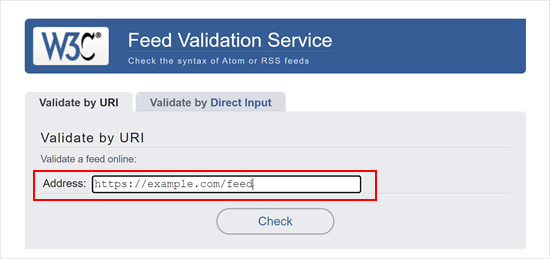
验证器将分析 feed 并显示任何错误或警告。如果看到一些警告,不要担心,但错误需要解决。该工具提供了错误描述,可以帮助查明问题。
方法 2:禁用 RSS Feed 相关插件
如果在使用修改网站的 RSS 源或创建新的 RSS 源的 WordPress 插件,那么需要禁用该插件。
如果不确定,那么可以暂时禁用所有 WordPress 插件.
只需前往WordPress 管理仪表板中的プラグイン " インストール済みプラグイン。然后,选中插件列表左上角的框并从“一括操作「ドロップダウンメニューで、"非アクティブ化".
最後に「」をクリックします。アプライアンス".

接下来,检查 RSS 源是否存在错误。如果错误消失,则安装在WordPress 网站上的某个插件就是错误源头。
现在可以逐个重新激活已安装的插件,并在激活每个插件后检查 RSS 源。这样,就可以准确地找出导致问题的插件.
找到插件后,可以找到具有相同功能的替代插件。
方法 3:暂时切换到默认主题
有时,编码不当的 WordPress 主题功能也会影响 WordPress RSS 源。要查看问题是否由 WordPress 主题引起,暂时切换到默认的 WordPress 主题.
にアクセスするだけです。外観」テーマ页面,如果已经安装了默认主题,激活它。
默认主题包括 Twenty Twenty-Three、Twenty Twenty-Two 等等。
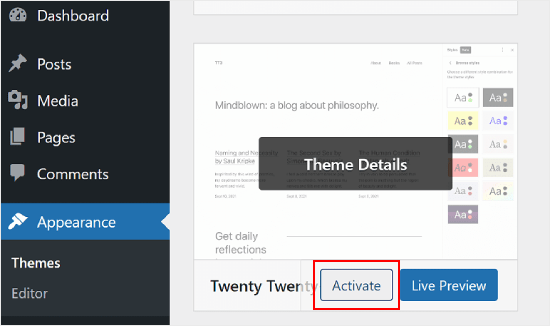
如果网站上没有安装主题,那么将新主题添加到 WordPress。
切换到默认主题后,检查 WordPress 源是否存在错误。可以在浏览器窗口中访问源,也可以使用源验证工具对其进行测试。
如果错误消失,则表明是 WordPress 主题导致了此问题。可以联系主题官方或选择新的WordPress 主题。
方法 4:修复 functions.php 文件
要手动修复 WordPress 中的 RSS 源错误,通常需要解决格式问题。此格式问题通常是由插件或主题的functions.phpファイル中 PHP 结束标记后面的多余空格引起的。
如果最近在主题或子主题的 functions.php 文件中添加了代码片段,那么需要打开并编辑该文件。
要确保的一件事是文件末尾没有 PHP 结束标记,因为它不是必需的。
如果函数文件末尾有结束 PHP 标记,则需要删除该标记或确保其后没有空格或换行符,如下所示。注意:后面没有行或空格?>.
![图片[6]-WordPress自学:如何修复 WordPress RSS Feed 错误-光子波动网 | 专业WordPress修复服务,全球范围,快速响应](https://www.361sale.com/wp-content/uploads/2024/08/2024081403194920.png)
方法 5:使用 WPCode 创建自定义 RSS Feed
虽然可以向文件中添加自定义代码片段functions.php来修改 RSS 源,但这个对技术要求高,要小心操作,因为这种方法可能会引入格式错误或冲突。
为了以更安全、更用户友好的方式创建自定义 RSS 源,我们建议使用ダブルPCコードプラグイン。
WPCode 提供了专门的界面来添加自定义代码片段。这样就无需直接修改主题文件,从而降低了代码出错导致网站崩溃的可能性。
此外,自定义 RSS 源代码将与主题文件分开,因此即使在主题更新后它也始终保留。
WPCode 还内置了错误处理功能。如果添加的代码片段遇到错误,WPCode 可以自动禁用它以防止网站故障。
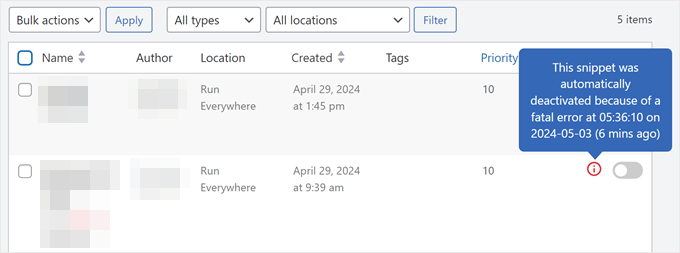
方法 6:检查固定链接
固定链接设置也会影响 RSS 源?パーマリンク是 WordPress 帖子和页面的固定 URL。如果固定链接设置配置不正确,你的 RSS 源可能无法正确显示内容。
修复固定链接问题的一种方法是重新生成它们。
希望本文能帮助你们修复网站上的 WordPress RSS 源错误。可以看看我们的指南,了解初心者ガイド:WordPressのよくあるエラーの直し方.
| お問い合わせ |
|---|
| 記事が読めない?無料でお答えします!個人サイト、中小企業サイトのための無料ヘルプ! |
| ① 電話:020-2206-9892 |
| ② QQ咨询:1025174874 |
| 三 Eメール:info@361sale.com |
| ④ 勤務時間: 月~金、9:30~18:30、祝日休み |
この記事へのリンクhttps://www.361sale.com/ja/16763この記事は著作権で保護されており、必ず帰属表示を付けて複製してください。























![表情[xiaojiujie]-光子波动网 | 专业WordPress修复服务,全球范围,快速响应](https://www.361sale.com/wp-content/themes/zibll/img/smilies/xiaojiujie.gif)








コメントなし